小伙伴们你们知道在钉钉允许员工隐藏详细地址怎么设置呢?今天小编很乐意与大家分享钉钉设置允许员工隐藏详细地址的简单步骤方法,感兴趣的可以来了解了解哦。
钉钉设置允许员工隐藏详细地址的简单步骤方法

第一:更新安装钉钉最新版本。

第二:点击主页下【工作】选项。
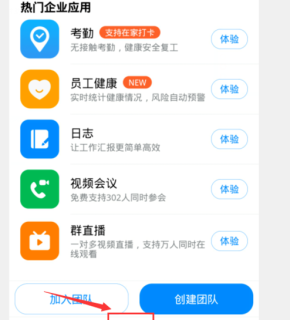
第三:点击【考勤打卡】选项。
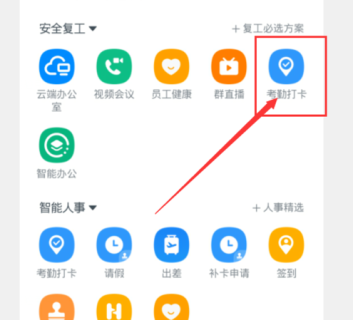
第四:进入考勤打卡下边【设置选项】。
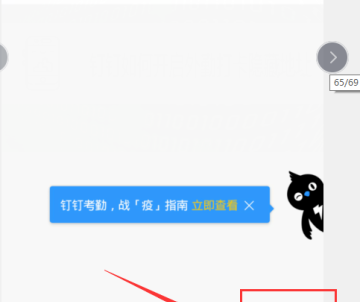
第五:点击【高级设置】--【外勤打卡设置】。
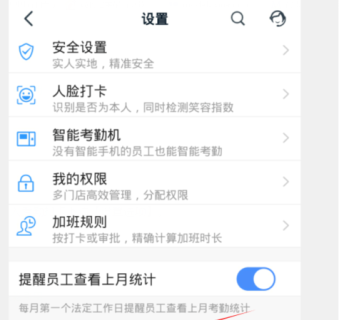
第六:开启【允许员工隐藏详细地址】--【保存】设置完成。
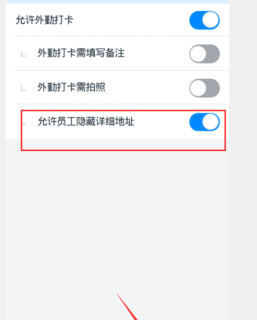
以上就是小编为大家带来的关于钉钉允许员工隐藏详细地址的操作内容,其实设置起来并不难,隐藏了之后就可以不用显示位置了,有需要的话大家可以一起来试试。